GlobalSat ND-100S(GPS USB Dongle)を Mac OS Xで使ってみる ― 2011/04/23 17:20
ノートPCをナビ代わりにしたり、旅行先のポイントを記録するためのアプリを作るべく、USBかBluetoothのGPSレシーバーでいいものがないか探してみました。自分のノートパソコンはMacBookProなので、Mac対応のものを探していたのですが、国内メーカーだとWindows対応ばかりです。
"GPS","USB","Mac"で検索すると、「GlobalSat」の「ND-100S」というのがヒットしました。この製品はマニュアルは英語のみですが、Windows7、Linuxにも対応しているらしいのです。楽天からも購入できるので、早速ショッピング。ポイントを少し使い、送料込みで4,000円でゲットー。商品は2日後に到着。
そして今日、セットアップを試みました。
同梱されているのは
・GPSレシーバー本体
・USB延長ケーブル
・CD(8cm)※MacBookのビルトインタイプには入りませぬ
・簡易マニュアル(英語)※Windowsについての説明しか書いてませぬ
"GPS","USB","Mac"で検索すると、「GlobalSat」の「ND-100S」というのがヒットしました。この製品はマニュアルは英語のみですが、Windows7、Linuxにも対応しているらしいのです。楽天からも購入できるので、早速ショッピング。ポイントを少し使い、送料込みで4,000円でゲットー。商品は2日後に到着。
そして今日、セットアップを試みました。
同梱されているのは
・GPSレシーバー本体
・USB延長ケーブル
・CD(8cm)※MacBookのビルトインタイプには入りませぬ
・簡易マニュアル(英語)※Windowsについての説明しか書いてませぬ

実はセットアップに少々苦労して、なんとか動くようにしたのです。失敗からリカバリーする方法については後述します。 (付属CDのドライバを入れてしまって、全く動作しなかった)
【動作環境】
H/W:MacBookPro
OS:Mac OS X 10.6.4
【インストールと設定】
手順①
付属のCDに入っているMac OS X用のドライバーは、PL2303_1.2.1r2というバージョンで、OS 10.6.4では動作しません。10.6.4用のドライバはGlobalSatのホームページからダウンロードしたものを使います。2011/04/23時点のバージョンは、1.4.0 です。
手順②
GPS USB 本体をPC本体に接続します。
手順③
①でダウンロードしたファイルを解凍すると、PL2303_1.4.0.dmgというファイルができます。このファイルをダブルクリックすると
【動作環境】
H/W:MacBookPro
OS:Mac OS X 10.6.4
【インストールと設定】
手順①
付属のCDに入っているMac OS X用のドライバーは、PL2303_1.2.1r2というバージョンで、OS 10.6.4では動作しません。10.6.4用のドライバはGlobalSatのホームページからダウンロードしたものを使います。2011/04/23時点のバージョンは、1.4.0 です。
手順②
GPS USB 本体をPC本体に接続します。
手順③
①でダウンロードしたファイルを解凍すると、PL2303_1.4.0.dmgというファイルができます。このファイルをダブルクリックすると

このようなウィンドウが表示されます。PL2302_1.4.0というファイルをダブルクリックするとインストーラが起動します。あとは画面の指示に従ってインストールを続行します。特に設定するところはありません。
インストールが完了すると再起動を求められるので、再起動します。
手順④
[アプリケーション]→[ユーティリティ]→[システムプロファイラ]を開き、左ペインの「ハードウェア」から「USB」を選択します。右ペインに「USB装置ツリー」が表示されるので、この中に「USB-Serial Controller D」というのが表示されていれば、ハードウェアが認識されています。
インストールが完了すると再起動を求められるので、再起動します。
手順④
[アプリケーション]→[ユーティリティ]→[システムプロファイラ]を開き、左ペインの「ハードウェア」から「USB」を選択します。右ペインに「USB装置ツリー」が表示されるので、この中に「USB-Serial Controller D」というのが表示されていれば、ハードウェアが認識されています。

手順⑤
[システム環境設定]→[インターネットとワイヤレス]から「ネットワーク」を選択します。

左側のネットワーク リストに「USB-Serial Conntroller D」が表示されていればOKです。
表示されていない場合は追加します。左下の鍵マークをクリックして、ログイン中のアカウントのパスワードを入力して編集できるようにします。
左側のネットワークリスト直下にある+ボタンをクリックします。
ダイアログが表示され、インターフェース名のドロップダウンリストから「USB-Seriarl Controller D」を選択します。「サービス名」は選択したインターフェースによって自動で入力されるたままにしておきます。
表示されていない場合は追加します。左下の鍵マークをクリックして、ログイン中のアカウントのパスワードを入力して編集できるようにします。
左側のネットワークリスト直下にある+ボタンをクリックします。
ダイアログが表示され、インターフェース名のドロップダウンリストから「USB-Seriarl Controller D」を選択します。「サービス名」は選択したインターフェースによって自動で入力されるたままにしておきます。

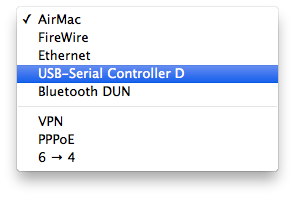
「ネットワーク」画面に戻り、左側のネットワークリストに「USB-Serial Controller D」が表示されていればOK。これ以上の設定はありません。
【動作確認】
手順①
GPS Utility というソフトを使って動作確認します。
フリーのものがいろいろとあるようですが、私の場合はGPSNavXのGPS Utilityというソフトを使ってみました。
中央のウィンドウ下にある[Setting]ボタンを押下すると、「Port」「Rate」「Units」という入力項目のある画面がペロっと出てきます。
・Port:/dev/cu.usebserial
・Rate:4800
・Units:kilometer
と設定します。
【動作確認】
手順①
GPS Utility というソフトを使って動作確認します。
フリーのものがいろいろとあるようですが、私の場合はGPSNavXのGPS Utilityというソフトを使ってみました。
中央のウィンドウ下にある[Setting]ボタンを押下すると、「Port」「Rate」「Units」という入力項目のある画面がペロっと出てきます。
・Port:/dev/cu.usebserial
・Rate:4800
・Units:kilometer
と設定します。
中央のウィンドウ下の[Monitor]ボタンをクリックすると、背景が黒のコンソールのような画面がペロっと出てきます。[Start]ボタンをクリックすると、次々とGPSから取得したデータが表示されます。中央ウィンドウにも緯度経度などの情報が表示されます。
【失敗インストールからのリカバリー】
付属CDのドライバを入れてから、ダウンロードした10.6.4用のドライバをインストールしても動作しませんでした。上書きインストールにはならないみたい。
インストールをやり直すには、次の手順を行います。
① [システム環境設定]→[ネットワーク]のネットワークリストにある「USB-Serial Controller D」を削除(左側のネットワークリストから削除したいインタフェースを選択して、リスト下の(-)ボタンをクリック)
② ターミナルを起動し、/System/Library/Extentions/ 配下の「ProlificUsbSerial.kext」を削除。
# cd /System/Library/Extentions
# rm -r ProlificUsbSerial.kext
③ ND-100S をパソコン本体から外す。
④ パソコンを再起動。
⑤ あとは【インストールと設定】の手順を行えばよいです。
【失敗インストールからのリカバリー】
付属CDのドライバを入れてから、ダウンロードした10.6.4用のドライバをインストールしても動作しませんでした。上書きインストールにはならないみたい。
インストールをやり直すには、次の手順を行います。
① [システム環境設定]→[ネットワーク]のネットワークリストにある「USB-Serial Controller D」を削除(左側のネットワークリストから削除したいインタフェースを選択して、リスト下の(-)ボタンをクリック)
② ターミナルを起動し、/System/Library/Extentions/ 配下の「ProlificUsbSerial.kext」を削除。
# cd /System/Library/Extentions
# rm -r ProlificUsbSerial.kext
③ ND-100S をパソコン本体から外す。
④ パソコンを再起動。
⑤ あとは【インストールと設定】の手順を行えばよいです。
コメント
トラックバック
このエントリのトラックバックURL: http://boxlunch.asablo.jp/blog/2011/04/23/5821870/tb
※なお、送られたトラックバックはブログの管理者が確認するまで公開されません。


コメントをどうぞ
※メールアドレスとURLの入力は必須ではありません。 入力されたメールアドレスは記事に反映されず、ブログの管理者のみが参照できます。
※なお、送られたコメントはブログの管理者が確認するまで公開されません。